VideoScavenger orodna vrstica je programska oprema za ugrabitev brskalnika in reklamne programske opreme, ki spremeni privzeto domačo stran in nastavitve iskanja v »http://search.tb.ask.com/” v priljubljenih spletnih brskalnikih, kot so Internet Explorer, Google Chrome ali Mozilla Firefox, brez dovoljenja uporabnika. Pravzaprav, VideoScavenger program za namestitev orodne vrstice spreminja nastavitve brskalnika, da lahko izvaja preusmeritve brskanja v oglase in služi denar od svojih založnikov.
VideoScavenger Toolbar hijacker je zasnovan za spreminjanje nastavitev vašega brskalnika in lahko namesti dodatne vtičnike (orodne vrstice, razširitve ali dodatke) v vaš spletni brskalnik za promocijo drugih povezav ali izdelkov. Ugrabitelji brskalnikov, kot je ta, lahko preusmerijo uporabnikov računalnik na zlonamerna spletna mesta ali namestijo zlonamerne programe, da ogrozijo uporabnikov računalnik zaradi varnostnih tveganj.
![videoscavenger [3] videoscavenger [3]](/f/0ea20e131527513434c859e6d4a597b5.jpg)
Tehnično VideoScavenger orodna vrstica ni virus in je kategorizirana kot zlonamerna programska oprema (»potencialno nezaželen program (PUP)«), ki lahko vsebuje in namesti zlonamerne programe v vaš računalnik, kot so oglasna programska oprema, trojanski konji ali virusi. Če je računalnik okužen z "
VideoScavenger” ugrabitelja, nato se na žrtvinem računalniškem zaslonu ali v notranjosti prikaže več pojavnih oglasov, pasic in sponzoriranih povezav. Internetni brskalnik in v nekaterih primerih se lahko hitrost računalnika upočasni zaradi zlonamernih programov, ki se izvajajo na ozadje.VideoScavenger oglasni program je bil verjetno nameščen brez obvestila uporabnika, ker je običajno vključen v drugo brezplačno programsko opremo, ki se prenese - in namesti - z znanih spletnih mest, kot je "download.com (CNET)”, “Softonic.com”, itd Zato morate biti vedno pozorni na možnosti namestitve za kateri koli program, v katerega namestite vaš računalnik, ker večina namestitvenih programov vsebuje dodatno programsko opremo, ki je nikoli niste želeli namestite. Preprosto povedano, NE NASTAVLJAJTE NOBENE NEPOMEMBNE PROGRAMSKE OPREME, ki je priložena namestitvenemu programu programa, ki ga želite namestiti. Natančneje, ko namestite program v računalnik:
- NE PRITISKAJTE na “Naslednji” gumb prehitro na namestitvenih zaslonih.
- ZELO POZORNO PREBERITE Pogoji in dogovori preden kliknete SPREJEM.
- VEDNO IZBERI: “Po meri” namestitev.
- ZAVRNITE namestitev kakršne koli ponujene dodatne programske opreme, ki je ne želite namestiti.
- POčistite poljubno možnost, ki pravi, da bodo vaše domače strani in nastavitve iskanja spremenjene.
Kako se znebiti "VideoScavenger” Oglasna programska oprema programsko opremo.
1. korak: Zaženite računalnik v "Varnem načinu z omrežjem"
Zaženite računalnik v varnem načinu z omrežno podporo. Če želite to narediti:
Uporabniki operacijskega sistema Windows 7, Vista in XP:
- Zaprite vse programe in ponovno zaženite vaš računalnik.
- Pritisnite "F8", ko se vaš računalnik zažene, preden se pojavi logotip Windows.
- Ko "Meni z naprednimi možnostmi sistema Windows" se prikaže na vašem zaslonu, uporabite puščične tipke na tipkovnici, da označite "Varni način z omrežjem” možnost in nato pritisnite “ENTER".
![varni-način-z-omrežnim_thumb1_thu[2] varni-način-z-omrežnim_thumb1_thu[2]](/f/27a04d47fe9696bbfcd6fcf9318219b3.jpg)
Uporabniki operacijskega sistema Windows 8 in 8.1:
- Pritisnite "Windows”
 + “R” tipke za nalaganje teci pogovorno okno.
+ “R” tipke za nalaganje teci pogovorno okno. - Vnesite "msconfig" in pritisnite Vnesite.
- Kliknite na Zagon zavihek in potrdite "Varen zagon” & “omrežje”.
- Kliknite "v redu” in ponovni zagon vaš računalnik.
Opomba: Če želite zagnati Windows v "Normalen način« spet morate počistiti polje »Varen zagon” nastavitev z istim postopkom.
![windows-8-safe-mode-networking3_thum[2] windows-8-safe-mode-networking3_thum[2]](/f/28f6007aadeea3a1915826bf65552d10.jpg)
2. korak. Odstranite orodno vrstico »VideoScavenger« z nadzorne plošče.
1. Če želite to narediti, pojdite na:
- Windows 8/7/Vista: Start > Nadzorna plošča.
- Windows XP: Začni > Nastavitve > Nadzorna plošča

2. Dvokliknite, da odprete
- Dodajanje ali odstranjevanje programov če imate Windows XP
- Programi in lastnosti če imate Windows 8, 7 ali Vista.
![add-remove-programs_thumb1_thumb1_th[2] add-remove-programs_thumb1_thumb1_th[2]](/f/4a126075d0429c64903e956adfcfb86a.jpg)
3. Na seznamu programov poiščite in Odstrani (odstrani) kateri koli program z "Interaktivno omrežje Mindspark” založnik:
- Orodna vrstica VideoScavenger Internet Explorer*
* Odstranite tudi vse druge neznane ali neželene aplikacije.
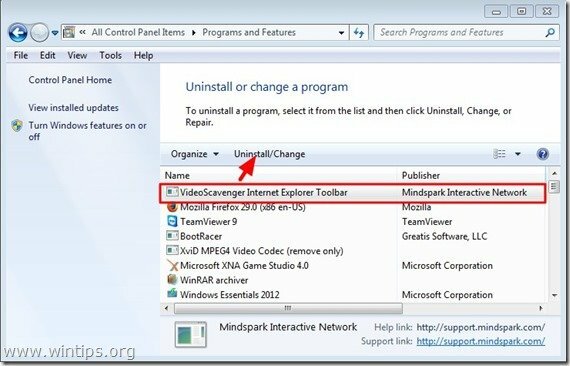
3. korak: Odstranite Video Scavenger z "AdwCleaner".
AdwCleaner je brezplačno orodje za odstranjevanje, s katerim lahko preprosto odstranite programsko opremo Adware (programska oprema za oglase), PUP (potencialno nezaželeni programi), orodne vrstice, ugrabitelji itd.
1. Prenesite in shranite "AdwCleaner” pripomoček na namizju.

2. Zaprite vse odprte programe in Dvojni klik odpreti "AdwCleaner" z namizja.
3. Po sprejetju "Licenčna pogodba” pritisnite “Skeniraj” gumb.

4. Ko je skeniranje končano, pritisnite »Čisto«, da odstranite vse neželene zlonamerne vnose.
4. Pritisnite "v redu” ob “AdwCleaner – Informacije” in pritisnite "v redu" ponovno da znova zaženete računalnik.

5. Ko se računalnik znova zažene, blizu "AdwCleaner" informacije (readme) in nadaljujte na naslednji korak
4. korak. Odstranite vnose »VideoScavenger« iz zagona sistema Windows.
1. Prenesi in tečiCCleaner.
2. Pri "CCleanerju" glavno okno, izberite "Orodja« na levem podoknu.

3. v "Orodja"razdelek, izberite"Začeti".

4. izberite "Windows” in nato izberite in izbrisati naslednji zlonamerni vnosi:
- Podpora za VideoScavenger EPM | Mindspark Interactive Network, Inc. | "C:\PROGRA~1\VIDEOS~2\bar\1.bin\1emedint.exe" T8EPMSUP.DLL, S
- VideoScavenger Home Page Guard 32 bit | "C:\PROGRA~1\VIDEOS~2\bar\1.bin\AppIntegrator.exe"
- VideoScavenger Search Scope Monitor | Mindspark "C:\PROGRA~1\VIDEOS~2\bar\1.bin\1esrchmn.exe" /m=2 /w /h
- VideoScavenger_1e Browser Plugin Loader | VER_COMPANY_NAME | C:\PROGRA~1\VIDEOS~2\bar\1.bin\1ebrmon.exe
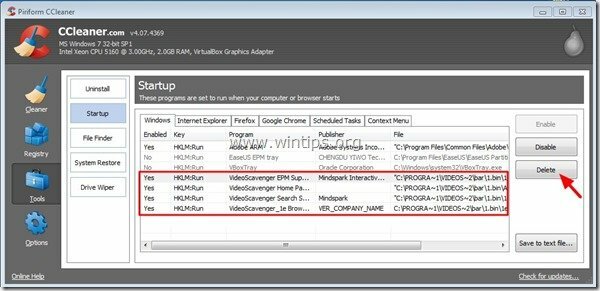
5. Zaprite CCleaner.
5. korak. Odstranite »VideoScavenger« z orodjem za odstranjevanje neželene programske opreme.
1. Prenesite in zaženite JRT – orodje za odstranjevanje neželene programske opreme.

2. Pritisnite katero koli tipko, da začnete skenirati računalnik z "JRT – orodje za odstranjevanje neželene programske opreme”.

3. Bodite potrpežljivi, dokler JRT ne pregleda in očisti vaš sistem.

4. Zaprite datoteko dnevnika JRT in nato ponovno zaženite vaš računalnik.

Korak 6. Prepričajte se, da sta orodna vrstica »VideoScavenger« in nastavitve iskanja odstranjeni iz vašega internetnega brskalnika.
internet Explorer, Google Chrome, Mozilla Firefox
internet Explorer
Kako odstraniti orodno vrstico »VideoScavenger« in nastavitve iskanja iz Internet Explorerja.
1. V glavnem meniju Internet Explorerja kliknite: "Orodja "  in izberite "Internetne možnosti".
in izberite "Internetne možnosti".

2. ob "General” zavihek, izbrisati nezaželeno domačo stran (http://search.tb.ask.com) od “Domača stran" škatla & tip vaša najljubša domača stran (npr. www.google.com) in pritisnite "v redu”.
![change-internet-explorer-homepage_th[1] change-internet-explorer-homepage_th[1]](/f/aabb36a27550f22b8aaf8b5091548c2b.jpg)
3. Od"Orodja” meni, izberite “Upravljanje dodatkov” .

4. na "Ponudniki iskanja" možnosti, izberite in "Nastavi na privzeto" ponudnik iskanja, ki ni ponudnik neželenega iskanja "Vprašaj Spletno iskanje”.
![sbjlgsje_thumb1_thumb1_thumb_thumb_t[2] sbjlgsje_thumb1_thumb1_thumb_thumb_t[2]](/f/83c751531a5c080725dd678100cb7b7f.jpg)
5. Nato izberite neželenega ponudnika iskanja "VPRAŠAJ Spletno iskanje« & kliknite Odstrani.

6. Izberite "Orodne vrstice in razširitve"na levem podoknu in nato "Onemogoči” kakršna koli neželena orodna vrstica ali razširitev iz “Interaktivno omrežje MindSpark« založnik.
- Razširitve, ki jih v tem primeru onemogočite/odstranite:
- Pomočnik za iskanje BHO
- Orodna vrstica BHO
- VideoScavenger
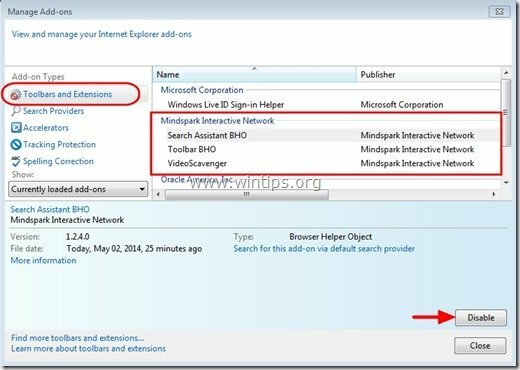
7. Zapri vsa okna Internet Explorerja in ponovni zagon Internet Explorer.
Google Chrome
Kako odstraniti "Orodna vrstica VideoScavenger” iz Google Chroma.
1. Odprite Google Chrome in pojdite v meni Chroma  in izberite "Nastavitve".
in izberite "Nastavitve".

2. Poišči "Na začetku"razdelek in izberite"Nastavite strani".
![guzoj5bj_thumb1_thumb1_thumb_thumb1_[2] guzoj5bj_thumb1_thumb1_thumb_thumb1_[2]](/f/9adbdf0d53e29f51138f0108b1176737.jpg)
3.Izbriši "home.tb.ask.com" iz zagonskih strani s pritiskom na "X" simbol na desni.
![odstrani-povprašaj-zagon-stran-chrome_thumb[2] odstrani-povprašaj-zagon-stran-chrome_thumb[2]](/f/5276801f15b59bf38f96ffdce5e7901a.jpg)
4.Nastavite želeno zagonsko stran (npr. http://www.google.com) in pritisnite "v redu".

5. Spodaj "Videz", potrdite, da omogočite "Pokaži gumb Domov” in izberite “Spremeni se”.
![5da1byf3_thumb2_thumb2_thumb_thumb_t[1] 5da1byf3_thumb2_thumb2_thumb_thumb_t[1]](/f/f95c12f3a58f3314251fb88da79ce23b.jpg)
6.Izbriši "search.ask.com” vnos iz “Odpri to stran" škatla.
![delete-ask-search-new-tab-chrome_thu[2] delete-ask-search-new-tab-chrome_thu[2]](/f/af02caaddf3ea667c1d89d4bbef472bc.jpg)
7.Vrsta (če ti je všeč) vaša najljubša spletna stran da se odpre, ko pritisnete tipko "Domača stran” gumb (npr. www.google.com) oz pustite to polje prazno in pritisnite "v redu”.

8. Pojdi do "Iskanje"razdelek in izberite"Upravljanje iskalnikov".

9.Izberite želeni privzeti iskalnik (npr. iskanje Google) in pritisnite "Nastavi kot privzeto".
![set-default-search-engine_thumb1_thu[2] set-default-search-engine_thumb1_thu[2]](/f/951bfea918ffc46f16b304f20357debc.jpg)
7. Nato izberite Ask.com iskalnik "search.tb.ask.com" in odstrani ga s pritiskom na "X" simbol na desni.
izberite "Končano" zapreti "Iskalniki"okno.

8. izberite "Razširitve"na levi strani.

9. V "Razširitve" opcije, Odstrani "VideoScavenger” neželeno razširitev s klikom na reciklirati ikono na desni.

10.Zapri vsa okna Google Chrome in ponovni zagon Chrome.
Mozilla Firefox
Kako odstraniti orodno vrstico VideoScavenger in nastavitve iskanja iz brskalnika Mozilla Firefox.
1. Kliknite na "Firefox" gumb menija v zgornjem levem kotu okna Firefox in pojdite na "Opcije”.

2. V "General” zavihek, izbrisati neželena domača stran: "home.tb.ask.com” stran od “Domača stran” in vnesite želeno domačo stran (npr. http://www.google.com).
Pritisnite "v redu« ko končate.
![firefox-general-options-homepage_thu[2] firefox-general-options-homepage_thu[2]](/f/356fc3506e1fc2756e0315d16ef48bc6.jpg)
3. V Firefoxovem meniju pojdite na "Orodja” > “Upravljanje dodatkov”.

4. Izberite "Razširitve" na levi in nato odstranite neželeno "VideoScavenger” razširitev, s pritiskom na "Odstrani"gumb.
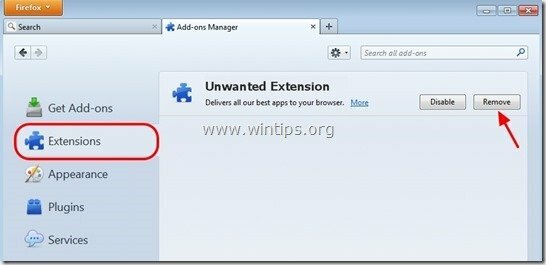
5. Zaprite vsa okna Firefoxa in ponovni zagon Firefox.
6. V polje URL Firefox vnesite naslednji ukaz: o: konfiguraciji & pritisnite Vnesite.

7. Kliknite na "Bom previden, obljubim” gumb.
![g22bi4re_thumb1_thumb_thumb_thumb_th[2] g22bi4re_thumb1_thumb_thumb_thumb_th[2]](/f/3b4e61f4b8eca34dc6105b04eafcdb98.jpg)
8. V iskalno polje vnesite: »miselna iskra” & pritisnite Vnesite.

9. zdaj desni klik na vsakem "miselna iskra”najdena vrednost in izberite "Ponastaviti”.

10.Zaprite vse Firefox Windows in znova zaženite Firefox.
7. korak. Odstranite VideoScavenger s programom MalwareBytes Anti-Malware Free.
Prenesi in namestite eden najbolj zanesljivih BREZPLAČNIH programov za preprečevanje zlonamerne programske opreme danes za čiščenje vašega računalnika pred preostalimi zlonamernimi grožnjami. Če želite biti nenehno zaščiteni pred grožnjami zlonamerne programske opreme, obstoječimi in prihodnjimi, vam priporočamo, da namestite Malwarebytes Anti-Malware Premium:
Malwarebytes™ zaščita
Odstrani vohunsko, oglasno in zlonamerno programsko opremo.
Začnite svoj brezplačen prenos zdaj!
Navodila za hiter prenos in namestitev:
- Ko kliknete zgornjo povezavo, pritisnite na "Začnite mojo brezplačno 14-preizkusno različico” možnost za začetek prenosa.

- Za namestitev BREZPLAČNA različica tega čudovitega izdelka, počistite polje »Omogočite brezplačno preskusno različico Malwarebytes Anti-Malware Premium” možnost na zadnjem namestitvenem zaslonu.
![malwarebytes-anti-malware-free-insta[1] malwarebytes-anti-malware-free-insta[1]](/f/b10bfaededd9e0e761415202befc8533.jpg)
Skenirajte in očistite računalnik s programom Malwarebytes Anti-Malware.
1. teci "Malwarebytes Anti-Malware" in dovolite programu, da se po potrebi posodobi na najnovejšo različico in zlonamerno bazo podatkov.

2. Ko je postopek posodabljanja končan, pritisnite "Skeniranje zdaj”, da začnete pregledovati vaš sistem za zlonamerno programsko opremo in neželene programe.

3. Zdaj počakajte, da Malwarebytes Anti-Malware konča skeniranje vašega računalnika glede zlonamerne programske opreme.
![malwarebytes-scan_thumb1_thumb_thumb[1] malwarebytes-scan_thumb1_thumb_thumb[1]](/f/7e3fccb767d2b96a7430c60b6a3bc6d3.jpg)
4. Ko je skeniranje končano, najprej pritisnite "Karantena vse", da odstranite vse grožnje in nato kliknite "Uporabite dejanja”.

5. Počakajte, da Malwarebytes Anti-Malware odstrani vse okužbe iz vašega sistema in nato znova zaženite računalnik (če je to potrebno iz programa), da popolnoma odstranite vse aktivne grožnje.

6. Po ponovnem zagonu sistema, znova zaženite Malwarebytes' Anti-Malware da preverite, ali v vašem sistemu ni več drugih groženj.
nasvet: Da zagotovite, da je vaš računalnik čist in varen, izvedite popolno skeniranje Malwarebytes' Anti-Malware v sistemu Windows "Varni način". Podrobna navodila, kako to storiti, najdete tukaj.
